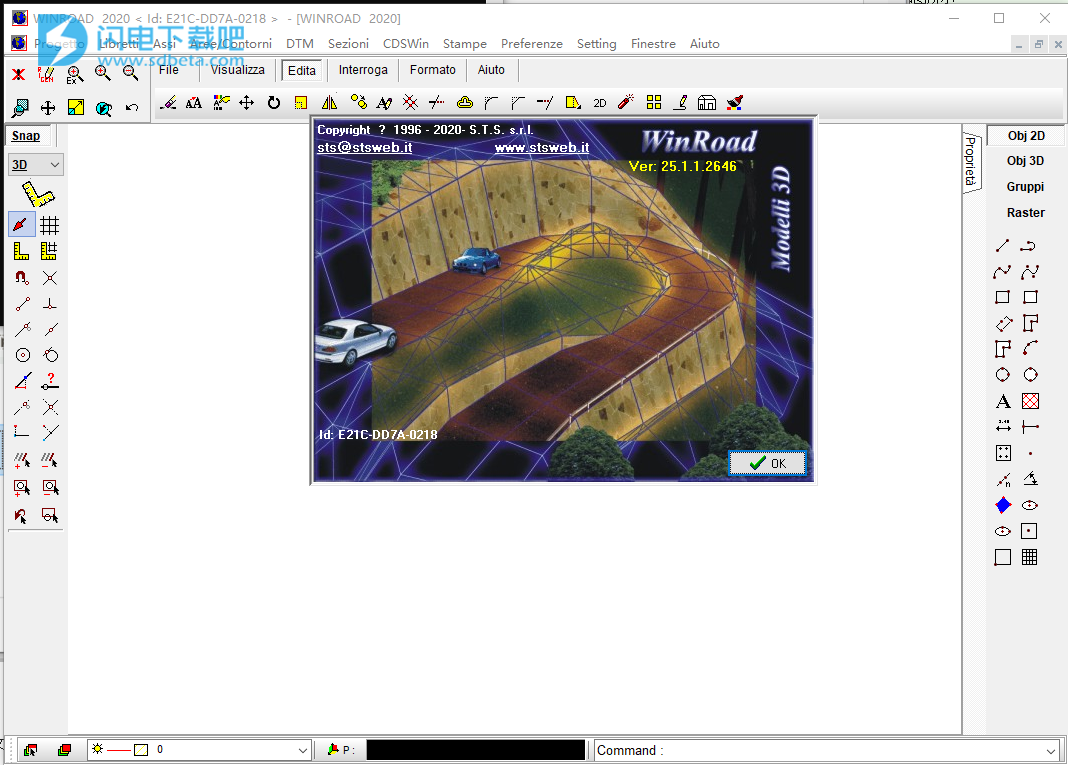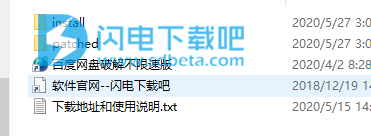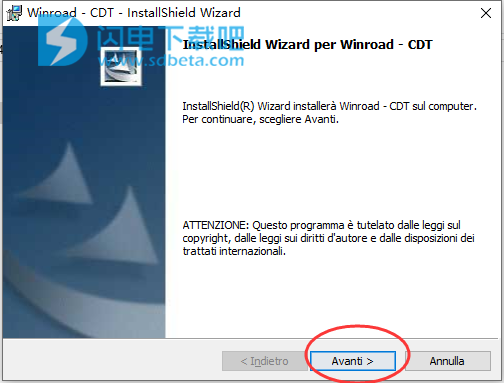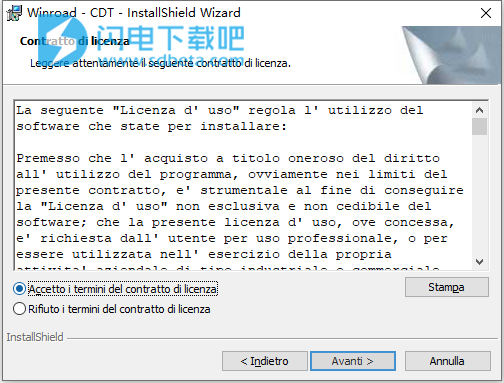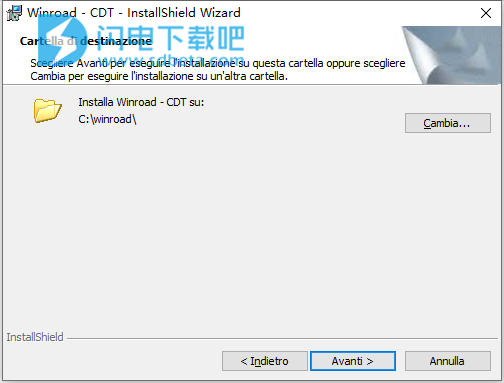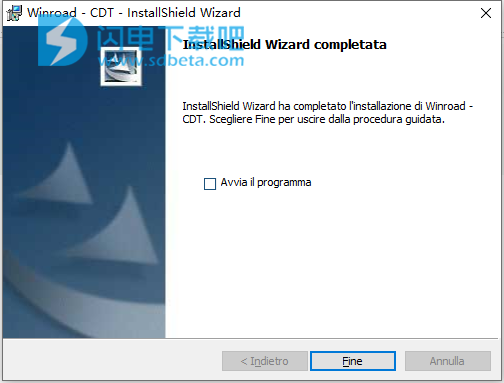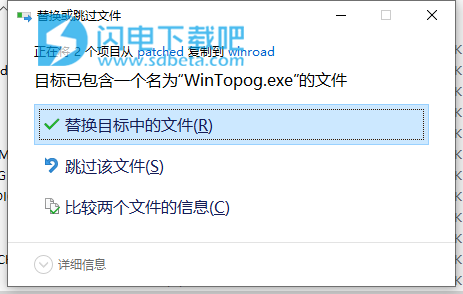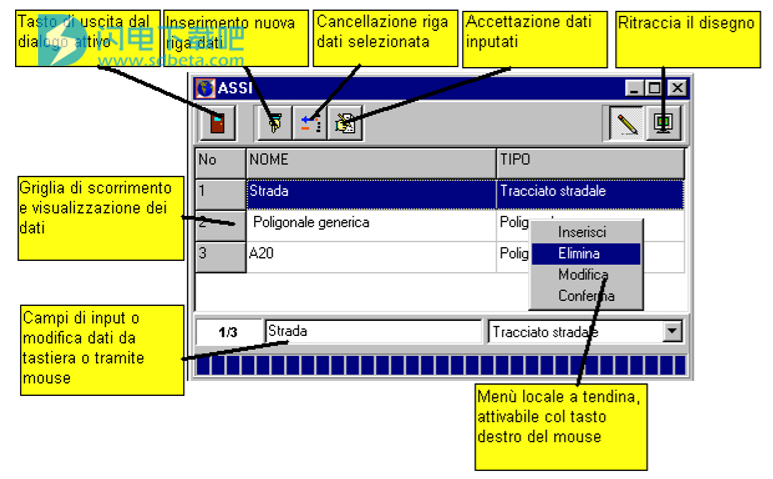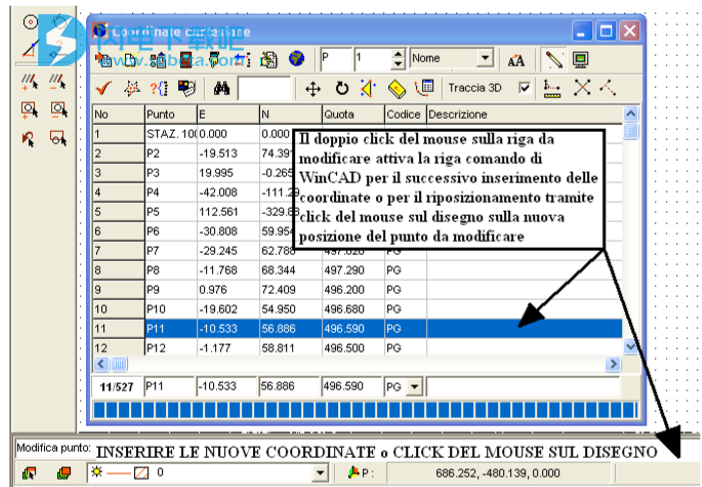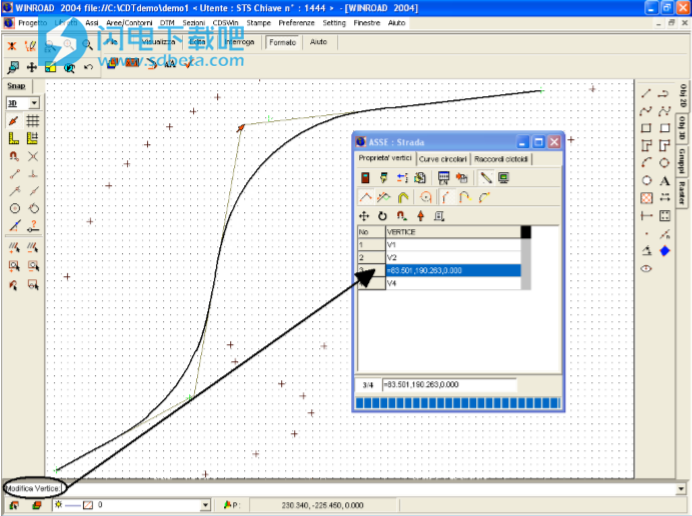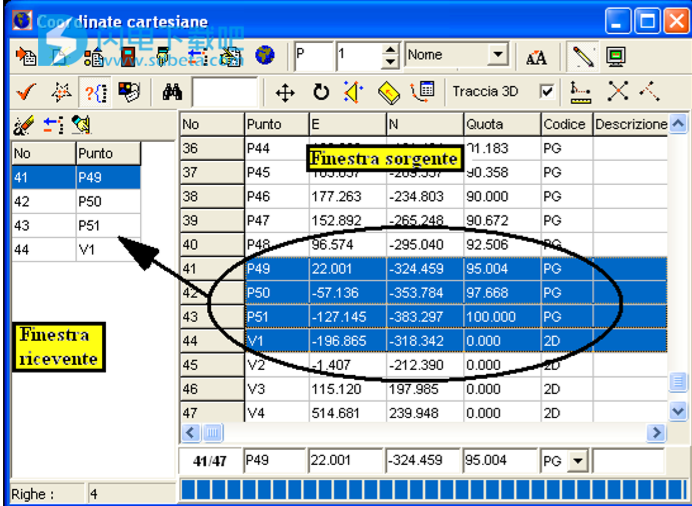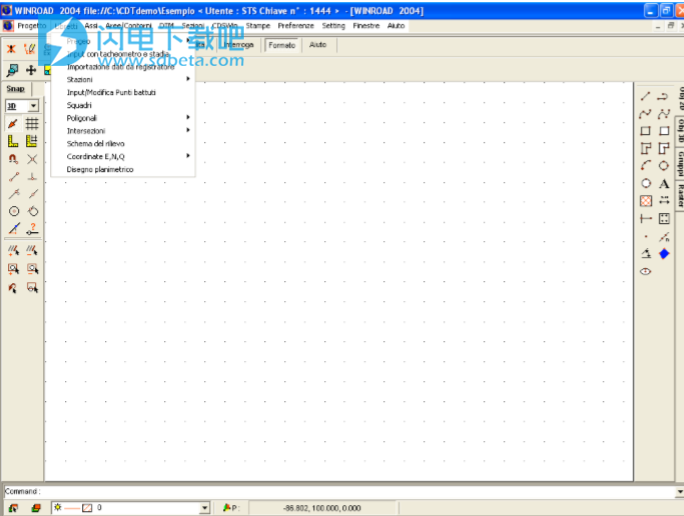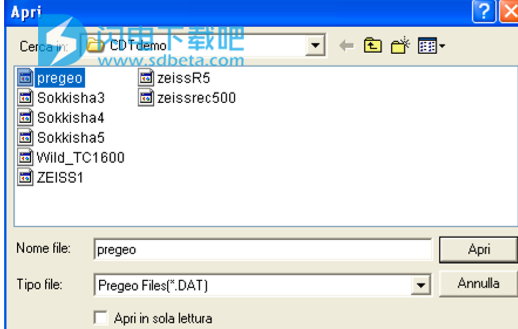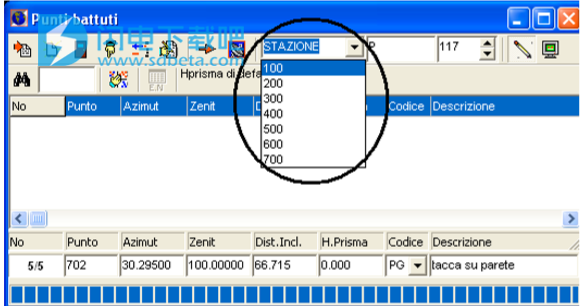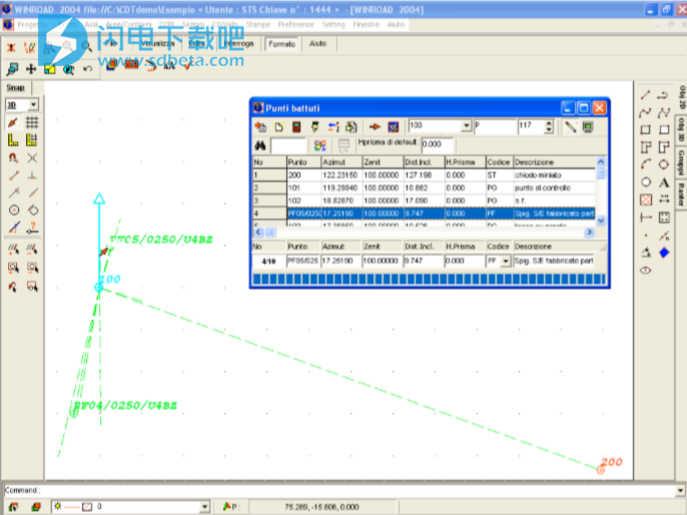5、将hlvdd.dll和WinTopog.exe复制到安装目录中,点击替换目标中的文件,默认路径C:\winroad
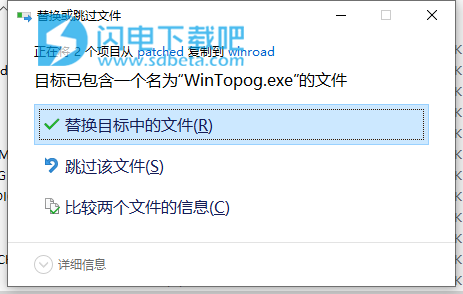
功能特色
1、地形图
通用地形模块允许对主要地形问题进行全面管理,这些问题涉及从测量手册的生成到地形的三维建模的范围。
WinROAD可以从各种来源(例如PREGEO,DWG,DXF,ASCII和CSV(Excel)格式的文件)或通过串行端口连接的数据记录仪获取测量点。
WinROAD Pocket代表了地形学领域STS的最新特征,它进一步增强了WinROAD地形学和道路设计软件的功能。使用WinROAD Pocket,现在可以在任何Pocket PC上记录活动数据,然后在办公室中方便地将它们传输到WinROAD程序。
因此,您可以拥有最先进的地形仪器所提供的便利,而无需购买昂贵的专用数据记录仪或更换旧的全站仪。
使用WinROAD Pocket,可以在Pocket存储器中记录任意数量的竞选调查,并可以按电台和常规地点组织单个工作。
该程序模拟地形学家在乡村地区的工作方式:首先对测站进行定位,然后对细节进行测量。使用WinROAD Pocket,您可以以相同的方式进行操作,首先定义活动站点,然后报告检测到的点的小册子数据。
除地形数据外,还可以将检测到的任何点的任何长度的注释归因于在恢复阶段和图形作品创建中非常有用的注释。
删除或修改检测到的数据非常简单,并且可以使用相同的方法来管理WinROAD中已经使用的表格数据,以始终具有单个操作环境。
要在WinROAD中下载数据,只需通过电缆或蓝牙技术将掌上电脑连接到PC即可。或者,如果PDA通过GSM-UMTS卡连接到Internet。也可以通过Internet将活动数据直接发送到办公室以进行实时处理,然后在农村继续进行调查。
显然,WinROAD Pocket不仅可以在调查期间代替纸质便笺,而且还可以实现重大的技术飞跃,借助Internet连接和与手机的连接,可以实时进行调查,从而可以实时进行调查。
经常在数百公里之外拥有施工现场的公司肯定会意识到这种可能性。从其技术办公室。
数据也可以以表格格式手动输入。
直接支持的数据记录器的格式:
- Geotronics
-蔡司
-莱卡
-尼康
- GEOTOP
- Memotop
- Topkon
- Sokkisha
- Geodimetro
-野生
对于未列出的格式,STS将根据客户要求免费提供适当的驱动程序。
该调查通过以下功能进行管理:
-以新的3D格式(PREGEO 8或更高版本)读写PREGEO手册,其中包括调查的海拔数据;
-插入转速表和工作人员的读数;
-从记录仪导入数据;
-电台的插入/修改;
-插入/修改测量手册
-在不同时间和项目中导入和连接测量;
-电台的天文连接;
-正方形的定义,相对于正方形检测到的点的插入/修改;
-交叉路口;
-多边形;
-在基准点或三角顶点上进行测量计算和旋转平移;
这些图显示了从数据记录器导入实地调查,并将导入的小册子显示为电子表格。所有WinROAD表共有一些命令,这些命令除其他功能外,还可以选择点块以将其删除,修改或通过拖放操作复制它们,例如,该功能可用于将点块从一个测站转移到另一个测站。
编辑和/或插入点也可以使用WinCAD的基本功能或完全通过在DWG或DXF图纸上选择图形实体来完全以图形方式完成。
表格上所做的所有更改都会立即显示在图形窗口中。
对于站点的管理,有许多有用的命令,包括将以前从其他站点或其他项目的一部分收集的调查数据导入到调查中的可能性,以便能够将多个调查合并为一个。为此,可以选择要导入的测量和站。
该程序允许通过诸如交点或偏心之类的地形构造来确定凸版的方向,或者通过显着点来确定方向。既可以在测站之间建立天文连接,也可以通过将测站作为顶点并通过平面和高度补偿的多边形来进行测量。可以严格地或在任意数量的基准点和顶点上进行测量的旋转平移,以使测量本身参考制图系统。也可以将这些点插入地理坐标中,如图6所示。
2、区域和轮廓管理
在Winroad中,可以管理在地籍地形中使用的封闭或开放轮廓,以定义地籍或边界,以及在地形的3D建模中(例如间断线,边界,孔等)进行
管理。管理完全兼容,用于进出口,使用PREGEO的第7行。
还可以为轮廓的每一侧定义笔触的类型以及交叉阴影线的类型。
对于闭合轮廓,将计算表面和周长,并且如图所示,强大的功能可用于计算分隔线。(图7)
可以通过使用平行分隔线分配方向和分离区域来划分区域,也可以通过为要分离的区域分配共同的顶点来划分区域。
3、土壤的3D模型
该程序从战役数据开始,通过计算检测到的点的东,北,高的坐标,从平面和高度上解决了调查问题,从而可以生成地形的数值模型。可以在三角形(TIN)和矩形(DTM)链接中生成此模型,并在双三次模型上进行尺寸插值。这种特殊的模型不仅保证了所测量点的尺寸连续性,而且还保证了坡度,从而获得了一个没有粗糙度(即没有角点)的模型。
生成地形数值模型所需的数据可以直接从矢量格式(例如DWG或DXF)的图形文件中导入,以从中导出所有信息,从而不必进行地形的现场调查。
从这样获得的数值模型和WinROAD中存在的特定计算程序中,可以获得所有详尽的图形和技术兴趣的计算,包括:
-轮廓线可以在各种表示形式之间进行选择的平面测量:线段,折线,曲线平滑(三次样条),在双三次模型上进行插值。
-可以管理多层的轮廓和剖面,其尺寸是通过不同的数字项目模型或在不同时间进行的调查来计算的。
-高程的彩色图可以立即表示地形的路线,而轮廓线则可以不叠加。
-对环境影响评估和空间规划都必不可少的土地坡度彩色地图。这种类型的表示法在研究地质和水文地质不稳定性的情况下也非常有用,因为它们突出显示了具有更高适应性的区域
,体积的计算既可以通过经典的剖面方法进行,也可以通过DTM的配额计算和随后针对这些区域,或直接作为两个数值模型之间的比较,计算出地面棱镜的体积。
为了即使在具有非常不同的三角形网格的三维模型的情况下也具有良好的计算精度,WinROAD将三角形细分为底壳,以便优化用于基本体积计算的棱镜。
计算结束时,程序将显示挖掘量和结转量,并自动计算获得工程量补偿所必需的项目份额的变化(挖掘量等于结转量)。
对于截面的计算,有三种计算和相交的方法:
-轨道与三角形的相交。
-具有约束的赛道交叉口。
-在最接近点的高程剖面的平面上投影。
为了获得尽可能代表现实的地形模型,可以使用各种功能来识别间断线,坡度折断,边沿,阶地,要从水准曲线的计算中排除的区域等。
4、道路表格
道路模块是WinROAD针对道路支路设计的自然完成。从版本5.00开始,引入了2001年11月5日部长法令所规定的检查(SO n.5至O. n。3的4.1.02)。
该模块可以使用地形模块详细阐述的项目作为制图和地形基础,从而全面管理平面-高度图布局和道路实体的横截面。WinROAD完全自动化了所有设计阶段,从勘测,制图到会计和跟踪执行人员。
一个或多个道路分支的输入分为以下阶段:
-轴的定义;
-定义路段的类别(已更新为新法规);
-顶点顺序;
-睫毛轮廓;
-产生截面平面图;
-干扰部分的相关性(属于同一轴或不同轴);
-计算地形份额,断面和剖面;
-项目配额的定义;
-标准部分的定义;
-组装横截面;
-生成执行图纸;
在轴定义期间,可以通过分配标识符并选择要与所选标识符关联的轴类型来定义新轴。此阶段允许在同一项目上定义不同类型的轴,例如技术或简单的多边形网络,以便能够以统一的方式管理坚持该领土的所有基础架构。
对于每个道路轴线,还必须定义横截面的几何和功能特征。为了方便WinROAD中的设计人员完成工作,已经复制了最近的DM 5/11/2001中存在的类型,因此从列表中选择可以预见的类型就足够了,WinROAD将设置正确的几何尺寸和法律要求进行检查所需的参数。
顶点序列阶段允许插入和修改构成布局的平面元素。在此阶段,WinROAD允许您使用任何矢量或基于DXF的(DXF,DWG)或地理参考栅格类型作为工作计划,以便始终获得设计人员所需的所有图形信息。
使用与曲线元素相切的控制多边形以交互式方式管理布局。这种类型的管理始终确保轨道的各个元素之间的一致性,实际上,只需拖动控制顶点即可对其进行更改,WinROAD会自动重新计算道路轴的所有元素。
在输入期间,设计人员可以根据平面要素(直线,圆形曲线,梭形连接)的当前法规要求进行验证或进行项目,并通过单击鼠标即可显示特征几何参数。
WinROAD可以自动验证曲率半径,睫毛的抬高,计算衣领的最小参数,计算曲线中的实际设计速度以及计算曲线内边缘的任何扩大。
对于加速/减速坡道,设计人员可以选择使用螺旋线或超齿形,其指数是根据行进速度和加速/减速值自动计算的。
根据2001年11月5日部长法令的规定,WinROAD还进行了平面要素的成分检查,并生成报告打印输出,以检查详细的布局。
在设计了平面趋势之后,设计人员可以查看和修改睫毛的趋势,WinROAD将根据当前法规在睫毛轮廓阶段自动设计该趋势。
在此阶段(图30),可以交互地插入其他两个节点,并修改程序建议的横向坡度,始终符合重新检查根据当前法规进行的更改的可能性。睫毛的趋势也将显示在纵向轮廓的标题栏中。
强大的自动生成命令可简化横截面的平面设计。此外,与部分插入相关的所有阶段的交互式管理使您可以使用简单的CAD命令以图形方式修改或插入横截面。
WinROAD可以同时管理多个路轴,以解决规划交叉口和路口的问题。为了便于管理各种道路主体之间的干扰,在规划和横断面管理中都引入了新功能。用户实际上可以专注于各个轴的设计,然后使用这些截面的简单但功能强大的相关函数,以便对横截面进行切割和协调,从而对道路实体进行切割和协调。
相关部分在同一主管中表示,以便完整显示连接处的横截面图案。在这种情况下,通过关联截面,可以查看耦合的截面,然后正确设计斜率。
针对每个轴,在已切割的截面上进行公制计算,以免引起对会在影响区域中创建的不存在体积的错误计算。
该程序允许手动构建,直接输入单个截面以及通过与地形的数值模型相交而自动构建截面的地形尺寸。甚至自动生成的部分仍然可以修改。
为了定义地面的纵向轮廓,WinROAD为设计师提供了许多工具,这些工具可以始终以最佳方式解决设计实践中出现的情况。
可用的步骤有:
-通过内插平面顶点的高度来计算高度
-从横截面中提取高度。
-从3d地形模型(DTM)计算桩柱上的高度-从3D地形模型(DTM)
提取三维折线
-手动输入桩柱上的高度。
图42显示了从DTM中提取轮廓作为3D折线的图。如您所见,地形比设计者插入的几根桩要详细得多。
关于项目配额,WinROAD允许在同一配置文件上管理10条项目线,以便能够代表除项目配额外的墙,沟渠,SAL,管道,水力配置文件(输水管道和下水道)等。 。;
项目尺寸是通过水平或坡度来定义的,该过程还允许您根据当前法规插入和检查垂直连接,如图32所示。
在此阶段中,可以请求生成与水平面的顶点,垂直接缝或设计者认为要插入的其他任何渐进形对应的新横截面。
在创建计划时,WinROAD允许通过专用命令自动生成墙头的尺寸,地面上鞋子的兴趣等……(图40和41)
以生成道路实体并因此完成在设计路段时,有必要定义典型路段。他们不仅收集路段的几何定义所必需的所有信息,而且还收集与规格,地板,岩土工程,文物和建筑细节有关的信息。
特别是在WinROAD中,可以管理:
- 路堤,trench沟,半肋等路段;由于WinROAD具有极大的灵活性,因此可以定义带有人工制品,沟槽壁和堤岸开挖的执行方法,带有堤岸和护沟的陡坡的布置,排水沟,人行道,空腔等的完整执行区域。
-隧道和高架桥型截面;
-具有多个行车道和道路标记的路段;
-道路路面在线目录,按道路类型,交通量,基层的一致性进行划分;
-人工和自动人工制品的定义;
-定义任意数量的尺寸线以绘制和计算,修复,基础开挖,路堤铺设面的布置等;
-计算数量的规范代码;
-设计人员可以插入DXF或DWG块等构造详细信息。
一旦定义了标准截面,就可以自动生成或自动生成任何支撑工作,从而自动或手动组装截面。
除道路类型的轴外,还有一种称为技术网络的轴,该轴可管理具有强制性部分的开挖中的管道或管道(下水道,输水管道等)的开挖问题。
WinROAD为技术网络提供了一个开挖部分,其中包括铺设管道,填充开挖和形成路面所需的各层。
WinROAD自动生成专门用于此类工作的纵向轮廓,并带有标题栏,以描述管道,桩柱和任何井的安装尺寸。还根据以下方面的差异进行了可预见工程类别的计算(开挖,拆除,切割,三层沥青地板,回填,废物运输,铺设床,管道铺设,混合水泥,地基)。轮廓的两条线的尺寸。
5、执行图纸和新闻报道
WinROAD生成RTF格式的图形作品和报告,用于描述和证明地形图部分和设计的合理性。
特别是WinROAD会自动生成以下图形图:
- 尺寸图;
-用户可设置比例尺的平面图,包括区域(建筑物,颗粒)以及分割,多边形,三角形和基准点;
-水平曲线图;
-地形的三维矢量模型;
-跟踪计划;
-完整的各轴道路实心平面图,并标明主要元素(车轴,路边,悬崖和墙壁);
-插入垂直配件后项目水平的高度趋势;
-纵向轮廓,配以笔触,睫毛图案和曲线;
-用于计算面积的彩色部分笔记本;
-横断面的详细执行人员,附有人工制品;
-一次并排地绘制属于不同轴的相关部分的执行图;
-单个道路轴或项目所有轴的3D模型,具有交叉点,以便能够执行静态渲染和实时导航;
-基于测高仪的着色渲染3D模型。
-根据2001年11月5日部长法令的规定以及随后的修订和增补内容绘制的速度图。
-道路模板的占用计划,以计算被征用区域。
自动获取的所有制图和地形图,例如截面,轮廓,尺寸标注图等,都可以通过内部CAD WinCAD进行获取,操作和打印,也可以DWG或DXF格式导出。
WinROAD生成的主要报告:
-极坐标和高度差的测量手册;
-以E,N,Q坐标标注的计划;
-多边形和旋转平移的计算结果;
-区域和分区的计算结果;
-跟踪道路轴的E,N,Q坐标列表;
-坐标E,N,Q的列表,用于跟踪横截面;
-道路轴线的平面要素列表(直线,圆弧,弧线连接),并附有追踪所需的数据;
-根据2001年11月5日部长法令所设想的检查结果;
-使用分段的方法或通过数值模型的交集来计算体积;
-计算任何层之间的面积和体积,使其能够多样化,例如从松散土壤中的岩石中挖掘。
6、用ACRWin计算
WinROAD生成道路项目的详细度量计算,包括所有工作类别(挖掘,涂料,地板,混凝土等)。该计算直接由ACR Win程序识别,ACR Win程序是一个功能强大且用途广泛的指标计算程序,在意大利各地成千上万的用户所熟知并赞赏。
因此,WinRoad和ACR Win之间的集成使您避免为计算物料而重新键入数据,从而消除了出错的相对可能性。
应当指出,作为对WinRoad所有者的致敬而提供的ACR Win的初级版本,即使您独立于WinRoad,也可以进行完整的计算,因为它包括用于“度量标准”,“价格分析”,“计时”程序和商品管理的模块。规格。
此外,免费提供有效的所有区域价格表,超过5000种预装的分析项目,包括电气,热力,建筑,水暖系统等,以及约二十种特殊合同规格。
因此,可以根据用户的需求,使用高度专业的软件来获得完整且图形优美的计算,创建,添加和/或修改价格表,项目,分析和数量。
7、与其他应用程序的交互
WinROAD与其他STS程序符合人体工程学。特别是,通过岩土和度量计算程序,已经创建了可以使道路设计的所有阶段自动化的协同作用。
实际上,WinROAD使用CDW Win和CDB Win程序自动生成数据,以对道路项目中存在的所有挡土墙和所有舱壁进行结构计算。
WinROAD自动生成并导出到岩土程序中的数据,包括建筑物相对于每个路段的几何形状,路堤的几何形状,岩土数据的完整地层以及所测量的任何超载。
最终,用户可以选择使用CDD Win程序根据地形的安全性检查坡道的每个部分。
在标准区域中管理的工作类别的数量(开挖,填充,柔性和半刚性地板,混凝土,护栏等)的数量由WinROAD自动计算,并可以在ACR Win计算程序中重新读取以具有实时性对工程的估算,因此能够评估各种设计解决方案的成本。
使用说明
1、有关修改和数据输入的一般信息
应当指出,除特殊规格外,程序使用的度量单位是线性尺寸和百分度的米,角度为顺时针为正。对于数据的插入和修改,使用允许其显示,修改和插入的适当对话框。根据过程的类型,每个对话框的特征是存在各种图标和按钮,这些将在后面描述。因此,本段说明了该程序所有阶段的通用性。操作模式尽可能是标准的,并根据数据使用专门的网格。一次只能打开一个对话框,否则程序将邀请用户关闭仍然打开的窗口。例如,典型的WinROAD对话以以下方式显示(以下掩码可能会略有不同,具体取决于程序的版本,但是以下描述的图标将始终具有相同的值,并且原则上也相同)位置):
通常在插入/修改对话框中有特定的图标可以帮助执行操作。例如,并参考上图,通过激活图标,仅对于组成列出计划的点需要定义新顶点。如果要以这种方式进行操作,则在点E,N,Q的小册子中尚未存在该顶点时,将无法继续进行操作。通常,用于插入新行,删除,修改和接受现有行的命令以三种不同的等效方式可用:
•通过键盘:ENTER,DELETE和INS•通过按鼠标右键获得本地下拉菜单。 •窗口上部工具栏中所有对话框共有的按钮:NEW LINE,DELETE LINE,ENTER。
该菜单包含用于管理小册子的命令,即与测量站和测量点有关的信息。 此信息的管理组织在站点和由单个站点打败的点(国家手册)中,以及在平面坐标E,N,Q中详细说明的手册中。
可以将E,N,Q测量的坐标手册作为天体测量获得,也可以直接从ASCII格式,记录仪,DXF和手动插入获取测量点来获得。 可以通过手动插入或通过Pregeo小册子或Campaign Recorders进行天文测量(站点和测量点)的采集。 在继续进行之前,我们建议您阅读第1章中显示的有关数据修改和输入对话框的一般信息。
3、PREGEO